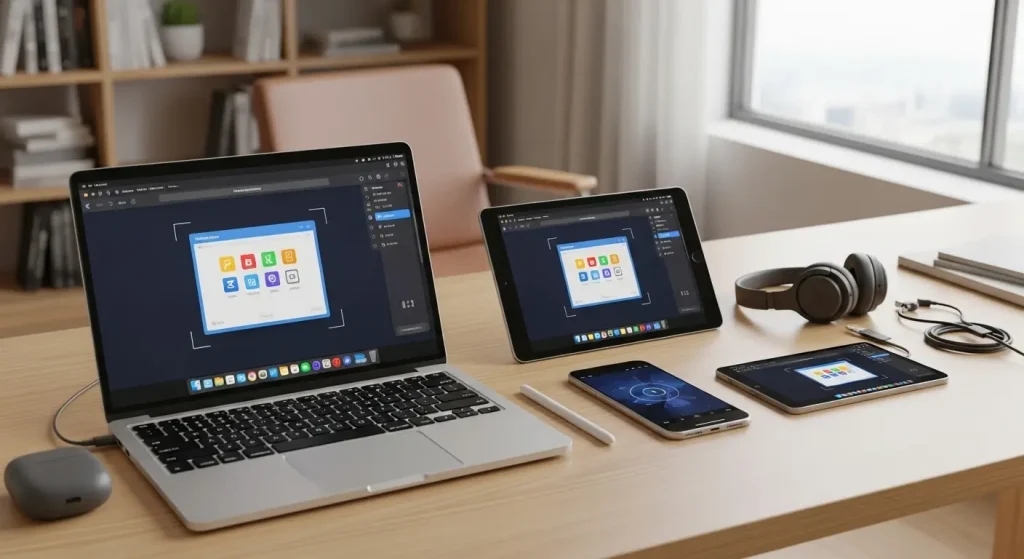
A digitális világban egyre gyakrabban van szükségünk arra, hogy rögzítsük, mi történik a képernyőnkön. Legyen szó oktatóvideó készítésről, gameplay felvételről, online értekezletek dokumentálásáról, hibajelentésről vagy egyszerűen csak egy érdekes pillanat megörökítéséről, a képernyőfelvétel készítés elengedhetetlen eszközzé vált. Azonban a programok dzsungelében könnyű elveszni: melyik a megfelelő a számodra? Ez az átfogó útmutató segít eligazodni, bemutatva a legnépszerűbb és leghatékonyabb képernyőfelvevő programokat, figyelembe véve az ingyenes és fizetős opciókat, valamint a különböző igényeket.
Miért van szükség képernyőfelvételre?
Mielőtt belemerülnénk a szoftverekbe, érdemes átgondolni, mire is használnánk a képernyőfelvételt. Ez segít majd kiválasztani a legmegfelelőbb eszközt. Néhány tipikus felhasználási terület:
- Oktatás és bemutatók: Online kurzusok, szoftverbemutatók, munkafolyamatok illusztrálása.
- Gaming: Játékmenetek rögzítése, streamelés, legjobb pillanatok megosztása.
- Hibaelhárítás: Problémák rögzítése informatikai támogatásnak.
- Találkozók és webináriumok: Online értekezletek rögzítése későbbi visszanézéshez.
- Tartalomkészítés: YouTube videók, TikTok klipek, social media tartalmak.
Most pedig lássuk a konkrét programokat!
Beépített megoldások: Az alapok
Sok operációs rendszer már rendelkezik alapvető képernyőfelvevő funkcióval. Ezek kényelmesek, de korlátozottak.
Windows: Game Bar és Vágólap Eszköz (Snipping Tool)
A Windows 10 és 11 rendszereken a Xbox Game Bar (Win + G) alapvetően játékok rögzítésére készült, de bármilyen alkalmazásban működik. Lehetővé teszi a teljes képernyő vagy egy adott alkalmazás rögzítését, mikrofonhanggal együtt. Egyszerű, gyors, de nem kínál sok szerkesztési lehetőséget, és csak a futó alkalmazást tudja felvenni, az asztalt nem. A legújabb Windows verziókban a Vágólap Eszköz (Snipping Tool) is kapott videófelvételi képességeket, ami egy még egyszerűbb, de nagyon alapvető megoldás gyors felvételekhez.
Előnyök: Integrált, azonnal használható, ingyenes.
Hátrányok: Korlátozott funkciók, nincs szerkesztés, nem rögzít asztalt (Game Bar), csak alapvető felvételekhez.
macOS: QuickTime Player és Screenshot eszköztár
A Mac felhasználók számára a QuickTime Player a beépített megoldás. Nem csak videólejátszó, hanem meglepően sokoldalú felvevő is. Képernyőfelvétel mellett külső forrásból is tud rögzíteni (webkamera, mikrofon). A macOS Mojave óta a (Shift + Command + 5) billentyűparancs hívja elő a Screenshot eszköztárat, amely egy kényelmes felületet biztosít képernyőképek és -videók rögzítésére, kiválasztott területről is. Egyszerű szerkesztési lehetőségek (vágás) is elérhetők.
Előnyök: Egyszerű, ingyenes, alapvető szerkesztési funkciók, kiváló minőség.
Hátrányok: Csak Mac-re, korlátozottabb funkciók a dedikált szoftverekhez képest.
Linux: Beépített megoldások és terminál parancsok
A Linux disztribúciók (például Ubuntu, Fedora) gyakran rendelkeznek beépített képernyőfelvevővel (pl. GNOME Screen Recorder). Emellett a parancssorból is lehet felvételt készíteni (pl. FFmpeg), ami nagy rugalmasságot ad, de a kezdők számára bonyolult lehet.
Előnyök: Ingyenes, nyílt forráskódú, testreszabható.
Hátrányok: Gyakran igényli a terminál használatát, kevesebb grafikus felület.
Ingyenes és Nyílt Forráskódú Programok: A költséghatékony erőművek
Ha többre van szükséged, mint az alapvető beépített funkciók, de nem akarsz fizetni, ezek a programok a te választásod.
OBS Studio: A professzionális választás (ingyenes)
Az OBS Studio (Open Broadcaster Software) a legjobb ingyenes képernyőfelvevő és streamelő szoftver a piacon, és a profik körében is rendkívül népszerű. Komplex, de rendkívül sokoldalú. Képes egyszerre több forrásból (képernyő, webkamera, mikrofon, játékhang) felvenni, különböző „jeleneteket” hozhatsz létre, testreszabható áttűnésekkel. Kiválóan alkalmas streamelésre is. A hangbeállítások rendkívül részletesek, zajszűrés, kompresszor, stb. mind beállítható.
Előnyök: Teljesen ingyenes és nyílt forráskódú, rendkívül erős és sokoldalú, magas minőségű kimenet, aktív közösségi támogatás, cross-platform (Windows, macOS, Linux).
Hátrányok: Kezdők számára meredek tanulási görbe, nincs beépített szerkesztő funkció, a felület elsőre ijesztő lehet.
ShareX: A screenshot és felvétel mestere (ingyenes, Windows)
A ShareX egy hihetetlenül sokoldalú, de kevésbé ismert eszköz Windowsra. Képernyőképek készítésére és szerkesztésére is kiváló, de videó rögzítésre is képes, beleértve a GIF-ek készítését is. Rengeteg feltöltési lehetőséget kínál, integrálható különböző online szolgáltatásokkal (felhő tárhelyek, közösségi média). Részletes beállításokat kínál a felvételek minőségére és formátumára vonatkozóan.
Előnyök: Ingyenes, rendkívül sok funkció, automata feltöltési opciók, könnyű GIF-készítés, testreszabható munkafolyamatok.
Hátrányok: Csak Windowsra, a felület kissé zsúfolt lehet a sok opció miatt, nincs videószerkesztő.
VLC Media Player: A rejtett képesség (ingyenes, cross-platform)
Bár elsősorban médialejátszóként ismert, a VLC Media Player is képes képernyőfelvételre. A „Média” menüben a „Konvertálás / Mentés…” opció alatt található a felvételi funkció. Nem ez a legkényelmesebb vagy legfunkciógazdagabb megoldás, de vészhelyzetben vagy egyszerű, gyors felvételekhez megteszi.
Előnyök: Már valószínűleg telepítve van a gépeden, ingyenes, cross-platform.
Hátrányok: Korlátozott funkciók, nem túl felhasználóbarát felvételhez, nincs szerkesztő.
Fizetős és Funkciókban Gazdag Szoftverek: A profik választása
Ha a minőség, a kényelem és a beépített szerkesztési lehetőségek prioritást élveznek, érdemes befektetni egy fizetős programba.
Camtasia: Az all-in-one megoldás (fizetős, Windows/macOS)
A Camtasia a piac egyik vezető képernyőfelvevő szoftvere, különösen népszerű az oktatóvideók és online kurzusok készítői között. Nem csupán felvesz, hanem egy teljes értékű videószerkesztővel is rendelkezik. Vágás, effektusok, feliratok, animációk, hangjavítás – mindez egy felületen elérhető. Rendkívül felhasználóbarát, mégis professzionális végeredményt biztosít. Viszonylag drága, de egy egyszeri befektetés.
Előnyök: Felvétel és teljes értékű szerkesztő egyben, felhasználóbarát felület, professzionális kimenet, sok sablon és eszköz.
Hátrányok: Magas ár, erőforrás-igényes lehet.
Bandicam: A játékosok kedvence (fizetős, Windows)
A Bandicam a gameplay felvételek specialistája. Könnyűsúlyú, optimalizált a játékok rögzítésére, minimalizálva a teljesítményre gyakorolt hatást. Támogatja a DirectX/OpenGL/Vulkan játékokat, és képes 4K UHD videót és 480 FPS-t is rögzíteni. Egyszerű felülettel rendelkezik, és lehetőséget biztosít képernyőterület kiválasztására, webkamera rögzítésre és valós idejű rajzolásra.
Előnyök: Kiválóan optimalizált játékokhoz, magas képkockaszám és felbontás támogatása, könnyűsúlyú, egyszerű használat.
Hátrányok: Csak Windowsra, korlátozott szerkesztési lehetőségek, fizetős.
Movavi Screen Recorder: Az egyszerű és hatékony (fizetős, Windows/macOS)
A Movavi Screen Recorder egy remek köztes megoldás azoknak, akik Camtasia-szerű egyszerűséget keresnek, de esetleg olcsóbban. Képes képernyőfelvételeket készíteni webkamerával és mikrofonnal együtt, egyszerű szerkesztőfunkciókat is kínál (vágás, alapvető effektek). Könnyen kezelhető felülete van, és számos kimeneti formátumot támogat. Gyakran van lehetőség egyéves vagy örökös licenc vásárlására.
Előnyök: Felhasználóbarát, jó egyensúly a funkciók és az ár között, alapvető szerkesztési lehetőségek.
Hátrányok: Nem olyan mélyreható szerkesztő, mint a Camtasia, fizetős.
ScreenFlow (macOS): A Mac-es Camtasia alternatíva (fizetős, macOS)
A ScreenFlow a macOS felhasználók körében népszerű, és sokan a Camtasia Mac-es alternatívájaként tekintenek rá. Hasonlóan a Camtasiához, ez is egy all-in-one megoldás, ami magában foglalja a felvételt és a profi videószerkesztést. Különösen jól integrálódik a Mac ökoszisztémába.
Előnyök: Mac-re optimalizált, beépített szerkesztő, magas minőségű felvételek.
Hátrányok: Csak Mac-re, magas ár.
Online képernyőfelvevők és böngészőbővítmények: A gyors megoldások
Ha gyorsan kell felvenni valamit, és nem akarsz programot telepíteni, az online eszközök vagy böngészőbővítmények ideálisak lehetnek.
Loom: A gyors megosztás mestere (online/bővítmény, freemium)
A Loom rendkívül népszerű a gyors üzenetek és rövid oktatóvideók készítésére. Készíthető vele képernyőfelvétel, webkamera-felvétel vagy mindkettő egyszerre. A felvétel automatikusan feltöltődik a felhőbe, és azonnal megosztható egy linkkel. Van ingyenes (korlátozott) és fizetős (funkciógazdagabb) verziója.
Előnyök: Rendkívül gyors és egyszerű megosztás, felhőalapú tárolás, böngészőbővítmény.
Hátrányok: Korlátozott ingyenes verzió (hossz, szám), kevés szerkesztési lehetőség, internetfüggő.
ScreenPal (korábbi Screencast-O-Matic): Az egyszerű online felvevő (online, freemium)
Ez egy másik népszerű web-alapú eszköz, ami szintén könnyű és gyors felvételt tesz lehetővé. Egyszerű felülete van, és alapvető szerkesztési funkciókat is kínál, mint a vágás. Van ingyenes és fizetős verziója.
Előnyök: Könnyű használat, nincs szükség telepítésre (böngészőből), alapvető szerkesztés.
Hátrányok: Vízjel az ingyenes verzióban, időlimit, internetfüggő.
Milyen szempontokat vegyél figyelembe a választásnál?
A legjobb képernyőfelvétel készítő program számodra az, amelyik a legjobban illeszkedik az igényeidhez. Íme néhány kérdés, amit érdemes feltenned magadnak:
- Mire használod a felvételt? (Játék, oktatás, gyors üzenet, hibaüzenet?)
- Milyen operációs rendszert használsz? (Windows, macOS, Linux?)
- Mennyire fontos az ár? (Ingyenes vagy hajlandó vagy fizetni?)
- Szükséged van-e szerkesztési funkciókra? (Vágás, effektek, feliratok?)
- Mennyire vagy technológiailag jártas? (Könnyen kezelhető felületet vagy komplex beállításokat szeretnél?)
- Milyen minőségű kimenetre van szükséged? (Felbontás, képkockaszám?)
- Szükséged van-e webkamera és mikrofon rögzítésre?
- Mennyire fontos a teljesítmény? (Főleg játékoknál kritikus, hogy ne lassítsa le a gépet.)
Összefoglalás
Mint láthatod, a képernyőfelvétel készítésre rengeteg kiváló program létezik, mindegyiknek megvannak a maga erősségei és gyengeségei.
Ha ingyenes, de professzionális megoldást keresel, és hajlandó vagy beletanulni, az OBS Studio a nyerő. Windows felhasználóknak a ShareX egy hihetetlenül sokoldalú és ingyenes eszköz.
Ha egyszerű, gyors megoldásra van szükséged, és nem akarsz telepíteni, a Loom vagy a ScreenPal böngészőbővítmény/online szolgáltatás ideális.
Ha a legjobb minőséget, kényelmet és beépített szerkesztési lehetőségeket keresed, és hajlandó vagy befektetni, a Camtasia (vagy Mac-en a ScreenFlow) a csúcs. Játékokhoz pedig a Bandicam az optimalizált választás.
Ne feledd, a „legjobb” program szubjektív, és az egyéni igényektől függ. Próbálj ki néhányat, és találd meg azt, amelyik a leginkább illik a munkafolyamatodhoz és a céljaidhoz!
